使用Google Assistant
某些国家或地区可能不支持。
通过使用智能手机具备的Google Assistant功能,可以对耳机的麦克风说话以操作智能手机或执行搜索。
兼容的智能手机
- 已安装Android 6.0或更高版本的智能手机(必须安装最新版本的Google app。)
-
打开“Sony | Headphones Connect”应用程序,将触摸传感器功能设置为Google Assistant。
可分配Google Assistant作为分配了音乐播放功能的耳机单元的触摸传感器功能。可使用“Sony | Headphones Connect”应用程序,更改分配到左右两侧单元触摸传感器的功能。
首次使用Google Assistant时,打开Google Assistant应用程序并触摸对话视图上的[Finish headphones setup],按照屏幕说明完成Google Assistant的初始设置。
有关“Sony | Headphones Connect”应用程序的详细信息,请参阅以下URL。
-
说出“Ok Google”或操作触摸传感器使用Google Assistant。
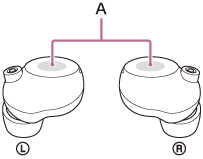
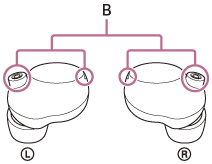
A:触摸传感器(左、右)
B:麦克风(左、右)
- 按住触摸传感器可输入语音指令,松开手指可结束语音指令。
- 如果手指按住触摸传感器时未检测到语音指令,则手指松开时就会播放通知。
有关Google Assistant的详细信息,请参阅以下网站:
使用Google Assistant操作耳机
通过在Google Assistant上说出特定词语,可以执行降噪设置或耳机的其他操作。
如需了解详情,请参阅以下网站(*):
https://support.google.com/assistant/answer/7172842#headphones
*耳机并非与网站中描述的所有规格都兼容。
提示
- 使用“Sony | Headphones Connect”应用程序检查或更新耳机的软件版本。
- 如果Google Assistant由于未联网等原因而不可用时,将从两侧耳机单元(或从佩戴的耳机单元)听见语音指导“未连接Google Assistant”。
- 如果Google Assistant应用程序的对话视图上未显示[Finish headphones setup],请从智能手机的Bluetooth设置中删除耳机的配对信息并重新配对。
- 可对触摸传感器分配了音乐播放功能的耳机单元分配Google Assistant功能。当您想在任一侧耳机单元上使用Google Assistant功能时,请将音乐播放功能分配给要使用的耳机单元,然后分配Google Assistant功能。
在未分配音乐播放功能的耳机单元上,无法使用Google Assistant功能。
可使用“Sony | Headphones Connect”应用程序,更改分配到左右两侧单元触摸传感器的功能。
注意
- Google Assistant功能和Amazon Alexa功能无法同时分配至耳机。
- Google Assistant功能和腾讯云小微功能无法同时分配至耳机。
- Google Assistant可能不适用于某些国家、地区或语言。
- 使用Google Assistant操作耳机的功能视Google Assistant规格而定。
- Google Assistant的规格如有变更,恕不另行通知。